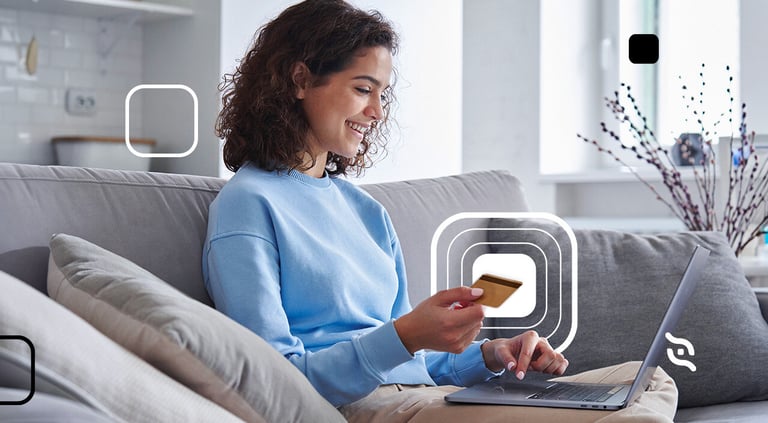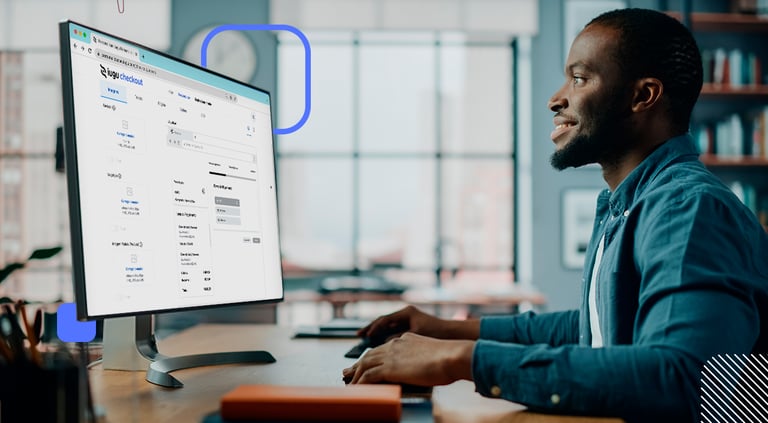Crie uma API em Node.JS rapidamente com Strapi
Escrito em 31 de Maio de 2022 por Redação iugu
Atualizado em 31 de Julho de 2024

Se você leu nossos artigos sobre API, já sabe que estas interfaces facilitam (e muito) a implementação de aplicações. Isso porque elas permitem que uma aplicação acesse funcionalidades de outra sem precisar conter em seu código a infraestrutura para aquela funcionalidade.
Mas, se a existência de APIs facilita a vida dos desenvolvedores, a criação de uma pode inspirar medo em muitos deles, que temem a complexidade ou a magnitude da tarefa.
Felizmente, hoje temos ferramentas que agilizam esse processo a tal ponto que é possível completá-lo numa questão de minutos. É o caso do Strapi.
Continue lendo este artigo para descobrir como essa ferramenta pode te ajudar a criar APIs rapidamente e sem estresse.
O que é Strapi
O Strapi é um Serviço de Gerenciamento de Conteúdo (Content Management Service, ou CMS, em inglês) open-source e headless. Ele permite ao usuário criar APIs de alta qualidade em Javascript, tudo através de uma interface gráfica do usuário, simples e direta.
O serviço permite otimizar o tempo de implementação de uma aplicação ao reduzir os esforços necessários para a construção de uma API. Apesar disso, não deixa de oferecer uma vasta gama de opções de personalização da aplicação conforme as necessidades do seu projeto.
O Strap item suporte a APIs RESTful e a GraphQL. Além disso, também é compatível com bancos de dados SQL e NoSQL.
Como criar uma API usando Strapi
Neste tutorial você aprenderá como construir uma API do zero utilizando o Strapi. O processo levará poucos minutos e ao final você terá uma API plenamente funcional e pronta para responder chamadas de outras aplicações.
Confira o passo a passo:
Requisitos de software
Para que o Strapi funcione corretamente, é necessário que você tenha instalada a versão 9 ou superior do Node.js no seu computador.
Além dele, é necessário ter instalada a versão 2.6 ou superior do MongoDB. O processo também pode ser reproduzido utilizando um container do Docker com o MongoDB instalado.
1. Instalação do Strapi
Após garantir que tem todos os pré-requisitos para o funcionamento do Strapi, é hora de baixá-lo e instalá-lo. Para isso, insira o seguinte comando em uma instância do Terminal:
npm install strapi@alpha -gApós a conclusão, verifique a integridade da instalação usando o comando de consulta da versão do Strapi. Para isso, insira no Terminal o comando:
strapi -vCaso o retorno do comando seja o número da versão, você saberá que o Strapi foi instalado corretamente. Ele poderá então ser acessado através do path “strapi”.
Configuração
Após instalar o Strapi, é necessário configurá-lo. Suba a imagem do Docker com o MongoDB utilizando o comando:
docker run --name testemongo -p 27017:27017 -d mongoCaso o MondoDB esteja instalado diretamente no seu computador, você pode subir o serviço localmente.
3. Criando a API
Após a etapa de configuração do Docker, chegamos ao momento da criação da API.
Insira no seu Terminal o seguinte comando, já nomeando o seu projeto:
strapi new ProjetoExemplo
O Strapi permitirá que você selecione algumas configurações básicas do seu projeto. Escolha o MongoDB como banco de dados principal e forneça as informações necessárias para conexão à instância.
4. Iniciando a aplicação
Para iniciar a aplicação, primeiro acesse a pasta onde está armazenado o projeto que você criou. Você pode fazer isso inserindo o seguinte comando no seu Terminal:
cd ProjetoExemplo
Agora inicie a aplicação utilizando o comando:
strapi start
Feito isso, basta acessar a aplicação. Para conexões locais, como será o seu caso se estiver seguindo este tutorial à risca, o endereço é:
http://localhost:1337/admin
5. Criando o usuário admin
No primeiro acesso à aplicação, você precisará criar uma conta de administrador. O Strapi pedirá que você informe um nome de usuário (username), senha (password), confirmação da senha (confirm password), e o seu email.
Após informar os dados, sua conta será criada e você terá acesso e controle sobre o painel de administração do serviço.
6. Criando entidades
Agora começaremos a construir nossa API. Começaremos criando a primeira entidade. Para isso, clique em Plugins, depois em Content Type Builder e por fim em Add Content Type Builder.
Na aba de configurações básicas, daremos à entidade o nome de Produto (no singular). Na aba de configurações avançadas, insira o nome Produtos (no plural).
Não esqueça de clicar no botão Save para gravar suas alterações.
7. Adicionando propriedades à entidade
Para atribuir propriedades à entidade que acabamos de criar, é necessário clicar no botão Add New Field, dentro da página da entidade criada — neste caso, Produto.
Após adicionar o novo campo, isto é, a nova propriedade da entidade, você poderá nomeá-la e definir seu tipo.
Neste tutorial, a primeira propriedade criada será chamada de Nome e será do tipo String. Na aba Advanced Settings, você poderá alterar configurações como a obrigatoriedade do campo e os limites de caracteres, dentre outras coisas.
Em seguida, adicionamos a segunda propriedade, que chamaremos de Preço e cujo tipo será Number. Este tipo tem subtipos, e para os fins deste tutorial escolheremos o subtipo Decimal na opção Number Format.
Esta propriedade também será de caráter obrigatório e contará com valores mínimos para a informação.
Por último, determinaremos um relacionamento entre cada produto e um usuário, isto é, atribuiremos um usuário a cada produto. Isso é feito escolhendo a opção Relation no menu exibido ao clicar em Add New Field.
Na aba Define Relation, informe a entidade com que se deseja relacionar o Produto e informe no campo Field Name a propriedade das entidades que determinam a relação. Depois, basta escolher o tipo de relação entre as entidades.
No caso do exemplo, Produto has and belongs to one User, ou seja, um Produto está associado a um usuário e pertence a ele.
8. Adicionando as entidades
Para adicionar um Produto, continuamos até a página Produtos e clicamos em Add New Produto.
Preencha as informações da Entry e clique em salvar para guardar o Produto criado.
9. Testando a API
Chega a hora de testar a API. Neste tutorial, o teste será realizado com o auxílio do Insomnia.
Faça login na aplicação para acessar seus endpoints. Para o teste, será necessário coletar o token JWT e inserí-lo no cabeçalho das requisições.
10. Configurando controles de acesso
Caso você deseje estabelecer controles de acesso a informações ou recursos, o procedimento é muito simples.
Você precisa acessar o painel administrativo e seguir até a seção Roles & Permissions.
Nessa tela, você poderá criar novas regras e editar as 3 regras padrões existentes, que já vêm pré-configuradas no projeto.
11. Salvando a API
Ao terminar suas alterações, basta clicar em salvar e testar sua API. Ela estará pronta e disponível em toda a sua completude para ser usada nos mais diversos projetos.
Com esse passo a passo em mãos, e com a ajuda da Strapi, fica muito mais fácil criar sua própria API, certo? Conta pra gente o que você achou!
Escrito em 31 de Maio de 2022 por
Redação iugu